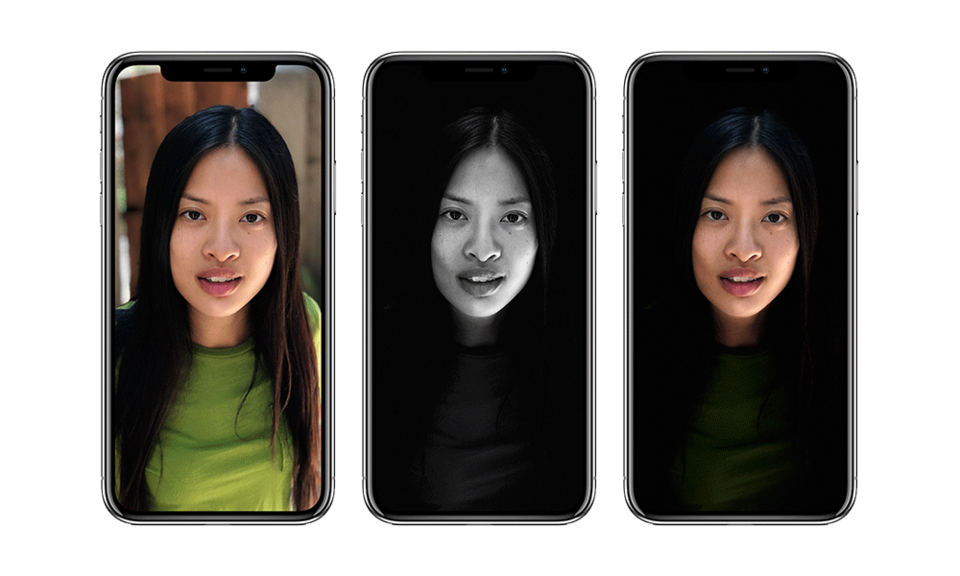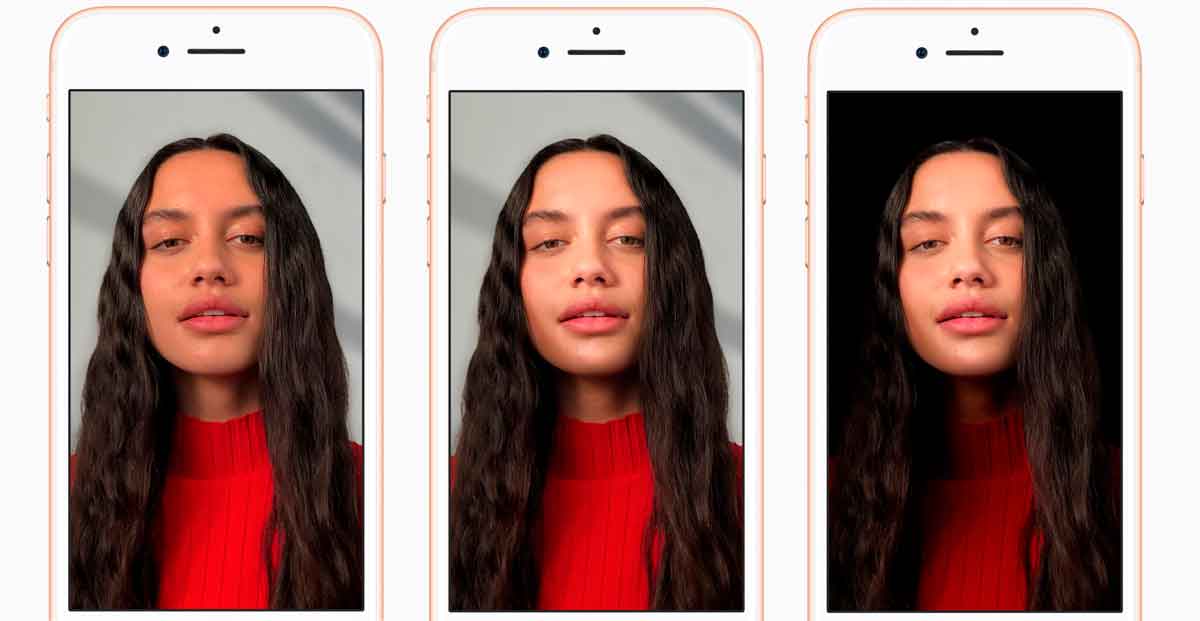Что такое портретный режим и какие телефоны поддерживают его
В этой статье мы рассмотрим портретный режим и предоставим список современных смартфонов, которые поддерживают данную функцию.
Покупая крутой смартфон, существует большая вероятность того, что вы будете использовать его для фотосъемки и видео. Не так давно появилась новая функция, которая получила название «портретный режим», и при правильном её использовании она может значительно улучшить ваши навыки. Однако многие наверняка не знают, что такое портретный режим или как он используется. Так что же это такое? Хороший вопрос.
Что такое портретный режим?
Портретный режим — это термин, используемый для описания эффекта искусственного боке, создаваемого смартфонами. Боке — это фотографический эффект, при котором объект изображения удерживается в фокусе, а фон — нет. Используя портретный режим для создания данного эффекта, вы можете делать динамические фотографии, которые выглядят более профессионально.
Несколько лет назад, если вы хотели делать фотографии профессионального качества, вам нужно было иметь цифровую зеркальную или аналоговую камеру. В настоящее время даже смартфоны среднего класса могут дать потрясающие результаты.
Тем не менее, одним из самых больших исторических ограничений фотографии смартфонов было отсутствие возможности имитировать глубину с помощью боке. Без больших фокусных расстояний, больших сенсоров и контроля над фокусом даже высококлассные телефоны не могли создать эффект размытого фона.
Тем не менее, в последнее время достижения в области компьютерной фотографии, а также использование двухфокусных камер на смартфонах привели к тому, что в телефонах появилось то самое искусственное боке. Большинство производителей называют этот эффект портретным режимом. Кроме того, настройка в большинстве приложений камеры, которая создает боке, обычно называется «Портретный режим» или просто «Портрет».
Примеры
Многие наверняка слышали такую фразу: одна картинка стоит тысячи слов. Имея это в виду, давайте рассмотрим несколько примеров фотографий, использующих портретный режим для создания эффекта боке. Ниже мы разместим галерею снимков, сделанных с помощью различных смартфонов, все с использованием режима.
Имея это в виду, давайте рассмотрим несколько примеров фотографий, использующих портретный режим для создания эффекта боке. Ниже мы разместим галерею снимков, сделанных с помощью различных смартфонов, все с использованием режима.
Google Pixel 3
Google Pixel 2
Samsung Galaxy S9
iPhone 7 plus
Поскольку фон размыт, ваши глаза естественным образом тяготеют к не размытому участку фотографии. При правильном использовании данная техника может быть очень мощной.
Однако приведенные выше изображения не являются «реальными». Эффект боке создается не с использованием только объектива (или линз) смартфона. Вместо этого процессор, программное и аппаратное обеспечение смартфона работают вместе, чтобы применить эффект к изображению.
Поскольку для создания портретного режима вы используете вычислительный алгоритм, результаты могут отличаться. Посмотрите на фото ниже, где фильтр портретного режима телефона запутывается и не может достигнуть желаемого результата:
По какой-то причине алгоритм определил, что край очков человека на фотографии был частью фона, и таким образом размыл его. Если бы вы делали эту фотографию с помощью цифровой зеркальной фотокамеры и создавали эффект боке, используя сам объектив, а не программное обеспечение, эта проблема бы не возникла.
Если бы вы делали эту фотографию с помощью цифровой зеркальной фотокамеры и создавали эффект боке, используя сам объектив, а не программное обеспечение, эта проблема бы не возникла.
Когда вы используете смартфон для создания изображения с эффектом боке, вам не нужно таскаться с большой цифровой зеркальной камерой, что, безусловно, удобно. Имея это в виду, не позволяйте нескольким неудачным фотографиям помешать вам. Алгоритмы, отвечающие за портретный режим, только улучшаются, поэтому в будущем проблем будет все меньше.
Какие смартфоны поддерживают портретный режим?
Надеемся, что теперь вы лучше разбираетесь в том, что такое портретный режим и то, как эффекты боке могут сделать ваши фотографии лучше. Но как узнать, поддерживает ли ваш смартфон режим?
Как правило, большинство телефонов, по крайней мере, с двумя сопряженными объективами, могут создавать изображения в портретном режиме. Однако некоторые телефоны могут делать это только с одним задним объективом (наиболее яркими примерами являются Google Pixel 2 и Google Pixel 3), а некоторые не могут и с двумя (например, LG V30). Однако, если у нового устройства на задней панели расположилась двойная камера, наверняка оно поддерживает портретный режим.
Однако, если у нового устройства на задней панели расположилась двойная камера, наверняка оно поддерживает портретный режим.
Некоторые смартфоны теперь поставляются с двумя линзами спереди. Это позволяет делать фотографии в режиме селфи. Тем не менее, есть телефоны с одним селфи-объективом, которые также поддерживают функцию.
Ниже мы собрали список новых смартфонов, которые имеют портретный режим, по крайней мере, на задней камере. Этот список не полный, так как, скорее всего, существуют и другие смартфоны с поддержкой функции, но мы решили включить все самые популярные модели.
Samsung
- Samsung Galaxy S9 Plus
- Samsung Galaxy A9 (2018)
- Samsung Galaxy Note 9
- Samsung Galaxy A8 (2018)
- Samsung Galaxy Note 8
- Samsung Galaxy J7 Pro
LG
- LG V40 ThinQ
- LG G7 ThinQ
- LG V35 ThinQ
- LG Q8
HTC
- HTC U12 Plus
- HTC U12 Life
Sony
- Sony Xperia XZ3
- Sony Xperia XZ2
OnePlus
- OnePlus 6T
- OnePlus 5T
- OnePlus 6
- OnePlus 5
- Google Pixel 3 & 3 XL
- Google Pixel 2 & 2 XL
Huawei
- Huawei Mate 20 & Mate 20 Pro
- Huawei P20 & P20 Pro
- Huawei Mate 10 & Mate 10 Pro
- Huawei P10 & P10 Plus
Honor
- Honor View 20
- Honor 8X
- Honor View 10
- Honor 7X
Xiaomi
- Xiaomi Redmi Note 7
- Xiaomi Mi Mix 3
- Xiaomi Redmi Note 6 Pro
- Xiaomi Pocophone F1
- Xiaomi Mi 8 Pro
- Xiaomi Redmi 6 Pro
- Xiaomi Mi A2
- Xiaomi Mi A1
Vivo
- Vivo Nex
- Vivo V11
- Vivo X21
- Vivo V9 Pro
Oppo
- Oppo Find X
- Oppo R17 & R17 Pro
- Oppo F9
- Oppo R15 Pro
Motorola
- Motorola Moto X4
- Motorola Moto G6
- Motorola Moto Z3
- Motorola Moto Z2 Force
Источник: androidauthority. com
com
Съемка фото в режиме «Портрет» на камеру iPhone
С помощью Камеры на моделях с поддержкой режима «Портрет» можно применить эффект глубины резкости, который сохраняет основные объекты — людей, домашних питомцев, объекты окружающего мира и т. п. — резкими, создавая красиво размытые передний и задний планы. Можно применять к фотографиям в режиме «Портрет» различные световые эффекты и настраивать их. А на iPhone X и новее можно даже снимать селфи в режиме «Портрет».
Съемка фотографии в режиме «Портрет»
На iPhone 8 Plus, iPhone X и новее можно применить эффекты студийного освещения к снимкам, сделанным в режиме «Портрет».
Откройте Камеру и выберите режим «Портрет».
Следуя подсказкам на экране, наведите камеру на объект съемки и заключите его в желтую портретную рамку.
Перетяните элемент , чтобы выбрать эффект освещения.
Естественный свет. Четкое лицо на размытом фоне.

Студийный свет. Светлый снимок с ярко освещенным лицом.
Контурный свет. Драматические тени на лице с четким разделением светлых и темных участков.
Сценический свет. Лицо в свете прожектора на фоне насыщенного черного цвета.
Сценический свет — ч/б. Это классический черно-белый вариант сценического света.
Светлая тональность — ч/б. Объект в оттенках серого на белом фоне (доступно на iPhone XS, iPhone XR и новее).
Коснитесь кнопки затвора, чтобы сделать снимок.
Для снимков, сделанных в режиме «Портрет», эффект освещения можно убрать, если он не нравится. В приложении «Фото» откройте фото, коснитесь «Править», затем коснитесь «Портрет», чтобы включить или выключить этот эффект.
Примечание. На iPhone 12 Pro, iPhone 12 Pro Max, iPhone 13 Pro, iPhone 13 Pro Max, iPhone 14 Pro и iPhone 14 Pro Max ночной режим включается, если во время широкоугольной съемки в режиме «Портрет» вокруг темно, а в качестве значения масштаба выбрано «1 x». Подробнее о ночном режиме см. в разделе Съемка фото в ночном режиме.
Подробнее о ночном режиме см. в разделе Съемка фото в ночном режиме.
Примечание. На iPhone XR сценический свет, сценический свет — ч/б и светлая тональность — ч/б доступны только при съемке на переднюю камеру.
Настройка глубины резкости в режиме «Портрет»
На iPhone XS, iPhone XR и новее можно использовать бегунок резкости, чтобы регулировать уровень размытия фона на снимках в режиме «Портрет».
Откройте Камеру, выберите режим «Портрет», затем наведите камеру на объект съемки.
Коснитесь кнопки в правом верхнем углу экрана.
Бегунок регулировки резкости появится под кадром.
Перетяните бегунок вправо или влево, чтобы настроить эффект.
Коснитесь кнопки затвора, чтобы сделать снимок.
Для снимков, сделанных в режиме «Портрет», эффект размытия фона можно отрегулировать в приложении «Фото» с помощью бегунка регулировки глубины резкости. См. раздел Редактирование снимков, сделанных в режиме «Портрет».
См. раздел Редактирование снимков, сделанных в режиме «Портрет».
Настройка эффектов портретного освещения в режиме «Портрет»
На iPhone XS, iPhone XR и новее можно задать область и насыщенность каждого эффекта портретного освещения, чтобы добавить выразительности взгляду или сделать черты лица более яркими и гладкими.
Откройте Камеру, выберите режим «Портрет», затем перетягивайте , чтобы выбрать эффект освещения.
Коснитесь кнопки в верхней части экрана.
Бегунок портретного освещения появится под кадром.
Перетяните бегунок вправо или влево, чтобы настроить эффект.
Коснитесь кнопки затвора, чтобы сделать снимок.
Для снимков, сделанных в режиме «Портрет», эффект освещения можно настроить в приложении «Фото» с помощью бегунка регулировки портретного освещения. См. раздел Редактирование снимков, сделанных в режиме «Портрет».
См. такжеСъемка фото в ночном режиме на камеру iPhoneПрименение фотографических стилей в приложении «Камера» на iPhone
такжеСъемка фото в ночном режиме на камеру iPhoneПрименение фотографических стилей в приложении «Камера» на iPhone
Делайте фотографии в режиме «Портрет» на камеру iPhone
С помощью функции «Камера» на моделях, поддерживающих режим «Портрет», вы можете применять эффект глубины резкости, который сохраняет резкость объекта — людей, домашних животных, объектов и т. д. — и создает красивое размытие передний план и фон. К фотографиям в портретном режиме можно применять и настраивать различные световые эффекты, а на iPhone X и более поздних моделях вы даже можете делать селфи в портретном режиме.
Сделать снимок в портретном режиме
На iPhone 8 Plus, iPhone X и более поздних моделях к фотографиям в портретном режиме можно применять световые эффекты студийного качества.
Откройте камеру, затем выберите портретный режим.
Следуйте подсказкам на экране, чтобы выделить объект в желтой портретной рамке.

Перетащите, чтобы выбрать эффект освещения:
Естественный свет: Лицо находится в резком фокусе на размытом фоне.
Студийный свет: Лицо ярко освещено, и в целом фотография выглядит чистой.
Контурный свет: Лицо имеет драматические тени с бликами и затемнениями.
Сценический свет: Лицо освещается прожектором на глубоком черном фоне.
Stage Light Mono: Эффект похож на Stage Light, но фотография будет классической черно-белой.
High-Key Light Mono: Создает объект в градациях серого на белом фоне (доступно на iPhone X S , iPhone X R и новее).
Нажмите кнопку спуска затвора, чтобы сделать снимок.
После того, как вы сделаете снимок в портретном режиме, вы можете удалить эффект портретного режима, если он вам не нравится. В приложении «Фото» откройте фотографию, коснитесь «Изменить», затем коснитесь «Портрет», чтобы включить или выключить эффект.
В приложении «Фото» откройте фотографию, коснитесь «Изменить», затем коснитесь «Портрет», чтобы включить или выключить эффект.
Примечание: На iPhone 12 Pro, iPhone 12 Pro Max, iPhone 13 Pro, iPhone 13 Pro Max, iPhone 14 Pro и iPhone 14 Pro Max ночной режим включается, когда вы делаете портретный снимок при слабом освещении. ситуации с широким (1x) объективом. Дополнительные сведения о ночном режиме см. в разделе Съемка фотографий в ночном режиме.
Примечание. На iPhone X R сценический свет, сценический свет, монохром и светлый ключ, монофонический свет доступны только при использовании передней камеры.
Регулировка глубины в портретном режиме
На iPhone X S , iPhone X R и более поздних версиях используйте ползунок «Глубина», чтобы настроить уровень размытия фона на фотографиях в портретном режиме.
Откройте камеру, выберите режим «Портрет», затем скомпонуйте кадр.

Нажмите в правом верхнем углу экрана.
Ползунок управления глубиной появляется под рамкой.
Перетащите ползунок вправо или влево, чтобы настроить эффект.
Нажмите кнопку спуска затвора, чтобы сделать снимок.
После того, как вы сделаете снимок в режиме «Портрет», вы можете использовать ползунок «Управление глубиной» в программе «Фото» для дальнейшей настройки эффекта размытия фона. См. Редактирование фотографий в портретном режиме.
Настройка эффектов портретного освещения в портретном режиме
На iPhone X S , iPhone X R и более поздние модели можно виртуально регулировать положение и интенсивность каждого эффекта портретного освещения, чтобы сделать глаза более четкими или сделать черты лица ярче и сглаженными.
Откройте камеру, выберите режим «Портрет», затем перетащите, чтобы выбрать эффект освещения.

Коснитесь в верхней части экрана.
Ползунок «Портретное освещение» появляется под рамкой.
Перетащите ползунок вправо или влево, чтобы настроить эффект.
Нажмите кнопку спуска затвора, чтобы сделать снимок.
После того, как вы сделаете снимок в режиме «Портрет», вы можете использовать ползунок «Портретное освещение» в программе «Фото» для дальнейшей настройки эффекта освещения. См. Редактирование фотографий в портретном режиме.
См. также Делайте фотографии в ночном режиме с помощью камеры iPhone. Применяйте фотографические стили с помощью камеры iPhone.
▶ Посмотрите видеоруководство по портретному режиму iPhone (откроется в новой вкладке)
Что такое портретный режим iPhone?
Фотографы, владеющие цифровыми зеркальными или беззеркальными камерами, могут сделать более привлекательный портрет, установив более широкую диафрагму. Чем шире настройка (например, f/1. 4), тем более размытым будет размытие фона (или боке). Широкая диафрагма заставляет отвлекающие детали фона, такие как фотографии людей или граффити на стене, превращаться в абстрактные формы и цвета, позволяя глазу сфокусироваться на объекте на переднем плане портрета. Вы можете использовать режим приоритета диафрагмы, чтобы выбрать более широкую диафрагму, зная, что камера будет использовать более короткую выдержку, чтобы избежать передержки изображения.
4), тем более размытым будет размытие фона (или боке). Широкая диафрагма заставляет отвлекающие детали фона, такие как фотографии людей или граффити на стене, превращаться в абстрактные формы и цвета, позволяя глазу сфокусироваться на объекте на переднем плане портрета. Вы можете использовать режим приоритета диафрагмы, чтобы выбрать более широкую диафрагму, зная, что камера будет использовать более короткую выдержку, чтобы избежать передержки изображения.
В режиме фото по умолчанию приложение «Камера» на iPhone имеет тенденцию автоматически устанавливать диафрагму и скорость затвора, чтобы передний план и фон выглядели четкими. Если вы снимаете при слабом освещении и объект находится близко к камере, вы можете естественным образом создать фоновое боке, но у вас нет ручного управления настройкой диафрагмы при использовании фоторежима камеры iPhone по умолчанию.
Однако, если вы перейдете к портретному режиму приложения «Камера», вы сможете добавить к своим снимкам характерный фоновый боке в стиле DSLR, чтобы портрет выглядел более профессионально.
Какие iPhone имеют портретный режим?
Портретный режим был впервые представлен на iPhone 7 Plus в 2016 году (но недоступен на базовом iPhone 7). С тех пор каждое поколение iPhone (открывается в новой вкладке) имеет эту функцию.
Мы использовали iPhone 13 Pro Max для захвата и редактирования изображений в этом руководстве.
До и после: в стандартном фоторежиме (слева) здания на заднем плане находятся в резком фокусе. В портретном режиме (справа) они хорошо размыты. (Изображение предоставлено Джорджем Кэрнсом)Как работает портретный режим iPhone?
В режиме «Портрет» приложение «Камера» изолирует объект на переднем плане от фона с помощью маски. Затем вы можете вручную перетащить ползунок «Глубина», чтобы выбрать более широкую диафрагму, например f3,5. Затем iPhone использует маску, чтобы размыть фон, сохраняя резкость объекта на переднем плане. Вы можете отрегулировать ползунок «Глубина», обрамляя объект для безопасного снимка, зная, что вы также можете отрегулировать степень размытия после того, как вы сделали снимок, используя инструменты постобработки в приложении «Фотографии» для iOS или macOS.
Портретный режим iPhone: в чем его преимущества?
Поскольку в режиме «Портрет» используется программное обеспечение для имитации боке, создаваемого диафрагмой цифровой зеркальной фотокамеры, это дает вам более творческий контроль над боке портрета на iPhone, чем при использовании запеченного боке, создаваемого зеркальной фотокамерой. Вы можете посмотреть изображение в портретном режиме в приложении Apple Photos и с помощью ползунка «Глубина» отрегулировать степень размытия в соответствии с вашими творческими требованиями.
В отличие от боке, встроенного в DSLR, вы можете отрегулировать силу размытия фона в портретном режиме во время съемки (или после этого на панели «Настройка» приложения Apple Photos, как мы видим здесь).
Еще одна сильная сторона режима «Портрет» — возможность добавлять к снимкам световые эффекты. Профессиональные фотографы могут использовать внешнюю вспышку или светодиодную подсветку, чтобы моделировать лицо объекта.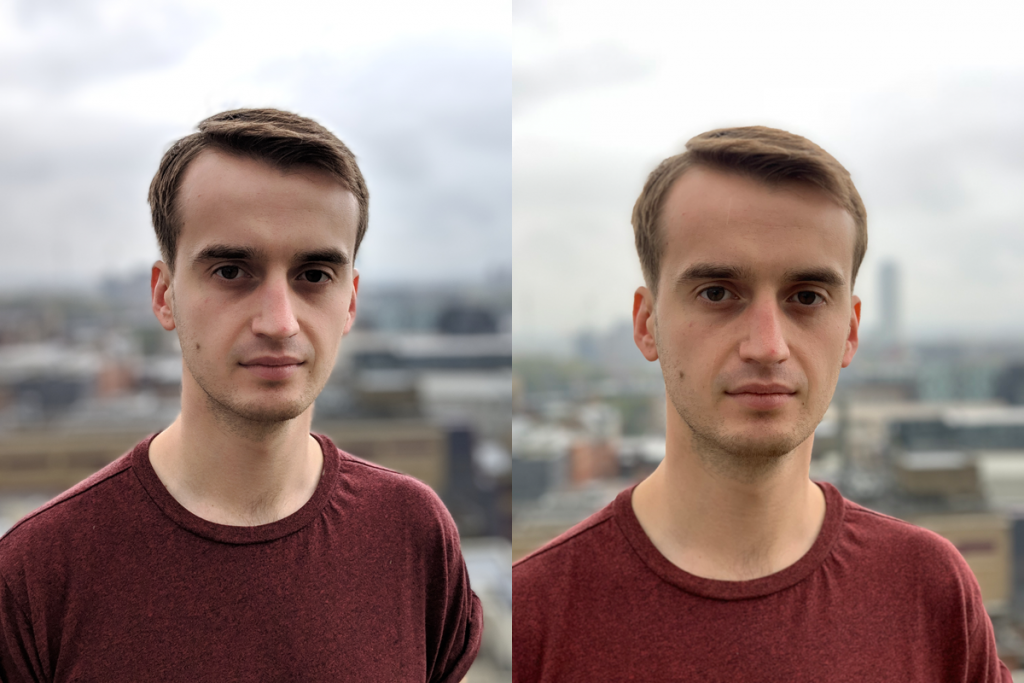 Источник света сбоку может подчеркнуть контуры лица объекта. В портретном режиме есть ряд предустановок освещения, которые вы можете настроить для создания различных образов. Вы даже можете использовать маску, созданную в портретном режиме, чтобы полностью удалить фон снимка, добавить яркое освещение и имитировать белый студийный фон. Посмотрите наше мини-пошаговое руководство (и видео, сопровождающее этот урок), чтобы увидеть эти программные световые эффекты в действии.
Источник света сбоку может подчеркнуть контуры лица объекта. В портретном режиме есть ряд предустановок освещения, которые вы можете настроить для создания различных образов. Вы даже можете использовать маску, созданную в портретном режиме, чтобы полностью удалить фон снимка, добавить яркое освещение и имитировать белый студийный фон. Посмотрите наше мини-пошаговое руководство (и видео, сопровождающее этот урок), чтобы увидеть эти программные световые эффекты в действии.
Портретный режим iPhone: каковы недостатки?
Поскольку портретный режим имитирует эффект боке, у него есть свои ограничения. На старых iPhone (таких как 7 Plus) вы можете добавить размытие фона только к снимкам с человеческими лицами. Портретный режим не распознавал и не добавлял маску к другим объектам. На более новых iPhone (начиная с iPhone 11) вы используете портретный режим для настройки боке за людьми или объектами. Иногда портретный режим не может распознать каждую деталь фона. Сложные области, такие как пробелы в волосах объекта, могут быть пропущены при создании маски, в результате чего некоторые фоновые объекты останутся четкими, а другие станут размытыми. Это не проблема для более новых iPhone, оснащенных лидаром, таких как iPhone 12 Pro (открывается в новой вкладке) и iPhone 12 Pro Max (открывается в новой вкладке) и далее. При сверхширокой настройке глубины (например, f/1.4) размытие может разъедать края объекта на переднем плане, поэтому вам может потребоваться немного более узкое значение диафрагмы для более реалистичного боке. Еще одно ограничение режима «Портрет» заключается в том, что вы не можете снимать файл RAW (.dng) при съемке в этом режиме.
Сложные области, такие как пробелы в волосах объекта, могут быть пропущены при создании маски, в результате чего некоторые фоновые объекты останутся четкими, а другие станут размытыми. Это не проблема для более новых iPhone, оснащенных лидаром, таких как iPhone 12 Pro (открывается в новой вкладке) и iPhone 12 Pro Max (открывается в новой вкладке) и далее. При сверхширокой настройке глубины (например, f/1.4) размытие может разъедать края объекта на переднем плане, поэтому вам может потребоваться немного более узкое значение диафрагмы для более реалистичного боке. Еще одно ограничение режима «Портрет» заключается в том, что вы не можете снимать файл RAW (.dng) при съемке в этом режиме.
Настройка боке в портретном режиме iPhone
Шаг 1. Фоторежим
(Изображение: © George Cairns)
При использовании стандартного фоторежима приложения «Камера» наблюдается небольшое размытие фона из-за непосредственной близости iPhone к девушке. Тем не менее, детали фона все еще относительно четкие. С DSLR мы могли бы вручную выбрать более широкую диафрагму, чтобы сильнее размыть фон. Чтобы имитировать этот эффект в приложении «Камера» на iPhone, нам нужно перейти в портретный режим.
С DSLR мы могли бы вручную выбрать более широкую диафрагму, чтобы сильнее размыть фон. Чтобы имитировать этот эффект в приложении «Камера» на iPhone, нам нужно перейти в портретный режим.
Шаг 2. Выберите портретный режим
(Изображение: © George Cairns)
Перейдя в портретный режим, вы увидите значение диафрагмы в левом верхнем углу дисплея iPhone. В данном случае это узкая диафрагма f/16, что приводит к слегка размытому фону, который отвлекает прохожих. Нажав на значение диафрагмы, вы можете получить доступ к удобному ползунку глубины, который позволяет вам установить другое значение диафрагмы и добавить больше размытия к фону.
Шаг 3: Отрегулируйте значение диафрагмы
(Изображение: © George Cairns)
Значение диафрагмы f/16 в левом верхнем углу меняется на значок f (диафрагма), и появляется ползунок глубины. Здесь вы можете поэкспериментировать с различной степенью размытия фона, проводя ползунок. Вы можете отрегулировать значение диафрагмы перед тем, как сделать снимок, а затем настроить его позже в приложении «Фотографии», если оно выглядит слишком размытым. Здесь мы выбрали широкую диафрагму f/2.2 для более размытого боке.
Здесь мы выбрали широкую диафрагму f/2.2 для более размытого боке.
Световые эффекты портретного режима iPhone
Шаг 1: Студийный свет
(Изображение: © George Cairns)
При съемке в портретном режиме вы заметите квадратные значки рядом с кнопкой спуска затвора. Проведя пальцем от значка «Естественный свет» по умолчанию к другим пресетам, вы можете поэкспериментировать с различными световыми эффектами стиля. Здесь мы выбрали Studio Light. Это мягко осветляет блики на лице объекта и добавляет легкое сияние, которое сглаживает тона кожи, делая цвет лица более привлекательным. В приложении «Фотографии» вы также можете настроить интенсивность выбранного светового эффекта.
Шаг 2: Контурный свет
(Изображение: © George Cairns)
Контурный свет добавляет больше контраста полутонам и светлым участкам лица объекта. Этот эффект «моделирования» помогает подчеркнуть контуры их лица (как мы можем видеть в увеличенном контрасте вокруг бликов, полутонов и теней скул нашего объекта).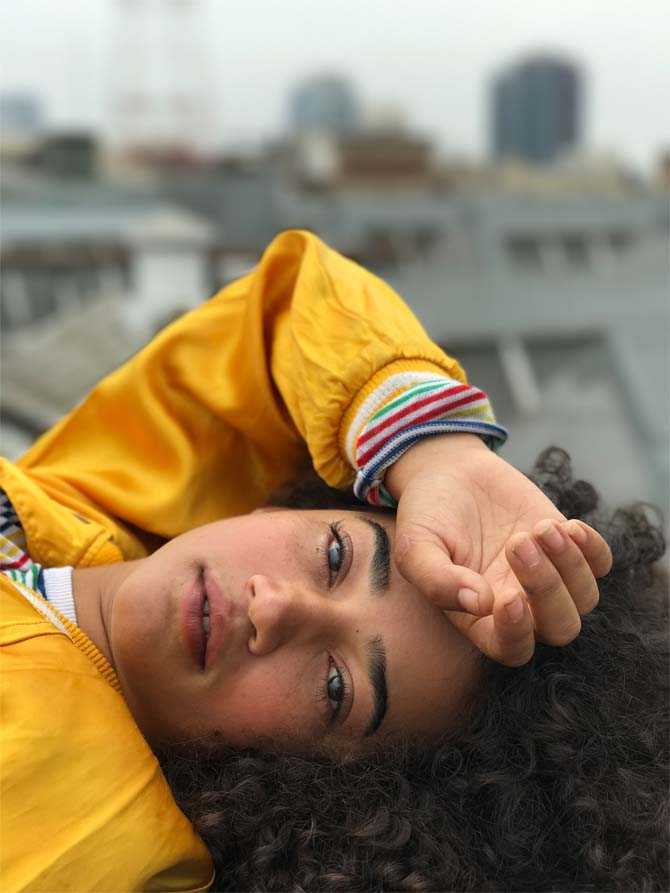 Как и в случае с размытием боке в портретном режиме, вы можете изменить световые эффекты позже в приложении «Фотографии».
Как и в случае с размытием боке в портретном режиме, вы можете изменить световые эффекты позже в приложении «Фотографии».
Шаг 3: Яркий монохром
(Изображение: © George Cairns)
Более ярким световым эффектом является High-Key Light Mono. При этом используется маска, созданная портретным режимом, чтобы полностью изолировать объект от фона (как если бы он был снят на фоне студии). В результате получается поразительный монохромный портрет. Вы можете создать черный фон в стиле фильма-нуар, используя предустановку освещения Stage Mono.
Большое спасибо Мии за модель @layal.official (откроется в новой вкладке)
Подробнее: 2 (открывается в новой вкладке) Спасибо, что прочитали 5 статей в этом месяце* Присоединяйтесь сейчас, чтобы получить неограниченный доступ Наслаждайтесь первым месяцем всего за 1 фунт стерлингов / 1 доллар США / 1 евро У вас уже есть аккаунт? Войдите здесь *Читайте 5 бесплатных статей в месяц без подписки Присоединяйтесь сейчас, чтобы получить неограниченный доступ Попробуйте первый месяц всего за 1 фунт стерлингов / 1 доллар США / 1 евро У вас уже есть аккаунт? Войдите здесь Получите лучшие предложения по камерам, обзоры, советы по продуктам, конкурсы, новости о фотографии, которые нельзя пропустить, и многое другое!
Лучший микрофон для iPhone (открывается в новой вкладке)
Лучшее зарядное устройство для iPhone (открывается в новой вкладке)
Лучшая клавиатура для iPhone 902 новая вкладка (открывается в новой вкладке) (открывается в новой вкладке) 0142 Лучший внешний аккумулятор для iPhone (открывается в новой вкладке)
Лучшие чехлы для телефонов
Лучшие штативы для iPhone (открывается в новой вкладке)
Лучшая подставка для iPhone